Excel'de posta kodunu eyalet adına nasıl dönüştürürüm?
Örneğin, Excel'de 29078 posta kodu var ve bunu karşılık gelen ABD eyalet adına çevirmek istiyorsunuz, bir fikriniz var mı? Bu makale, Excel'de posta kodlarını ABD eyalet adlarına kolayca dönüştürmek için bir formül tanıtacaktır.
- Formül ile posta kodlarını ABD eyalet adlarına dönüştürme
- Harika bir araçla birden fazla posta kodunu eyalet adlarına dönüştürme
Formül ile posta kodlarını ABD eyalet adlarına dönüştürme
Lütfen Excel'de posta kodlarını ABD eyalet adlarına dönüştürmek için aşağıdaki adımları izleyin:
1. İlk olarak, bir çalışma sayfasında posta kodları ve ABD eyalet adları tablosunu hazırlayın.
Benim durumumda, aşağıdaki web sayfasından posta kodlarını ve ABD eyalet adlarını kopyalıyorum ve ardından yeni bir çalışma sayfasına yapıştırıyorum.
http://www.structnet.com/instructions/zip_min_max_by_state.html
2. Boş bir hücre seçin, aşağıdaki formülü girin ve Enter tuşuna basın.
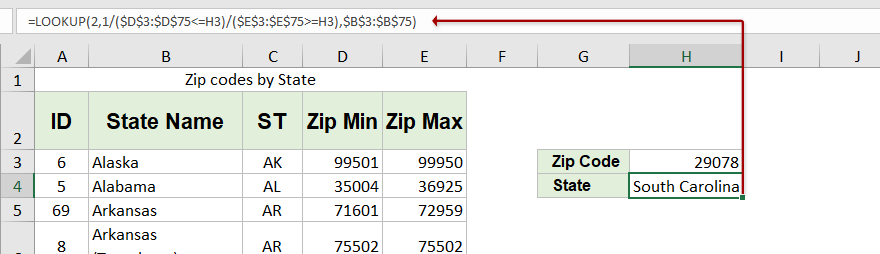
=ARA(2;1/($D$3:$D$75<=H3)/($E$3:$E$75>=H3);$B$3:$B$75)
Not: Yukarıdaki formülde
- $D$3:$D$75 , web sayfasından kopyaladığım posta kodları ve ABD eyalet adları tablosundaki Zip Min sütunudur.
- $E$3:$E$75 , posta kodları ve ABD eyalet adları tablosundaki Zip Max sütunudur.
- H3 , eyalet adına dönüştürmek istediğiniz belirli posta kodudur.
- $B$3:$B$75 , posta kodları ve ABD eyalet adları tablosundaki Eyalet Adı sütunudur. Posta kodunu eyalet kısaltmalarına dönüştürmeniz gerekiyorsa, bunu $C$3:$C$75 (tablodaki ST sütunu) olarak değiştirebilirsiniz.
Harika bir araçla birden fazla posta kodunu eyalet adlarına dönüştürme
Diyelim ki çalışma kitabınıza posta kodları tablosunu eklediniz ve G3:G11'deki posta kodlarını aşağıdaki ekran görüntüsünde gösterildiği gibi karşılık gelen eyalet adlarına dönüştürmek istiyorsunuz. Şimdi uygulayabilirsiniz İki değer arasında ARA özelliği Kutools for Excel posta kodlarını toplu olarak karşılık gelen eyalet adlarına kolayca dönüştürmek için. Lütfen şu şekilde devam edin:

Kutools for Excel- Excel için 300 kadar kullanışlı araç içerir. Tam özellikli ücretsiz deneme 30 gün, kredi kartı gerekmez! Hemen Edinin
1. Tıklayın Kutools > Süper ARA > İki Değer Arasında ARA özelliğini etkinleştirmek için.

2. İki Değer Arasında ARA iletişim kutusunda lütfen şu şekilde yapılandırın:
(1) Aranacak Değerler kutusunda, eyalet adlarını döndüreceğiniz posta kodlarını belirtin;
(2) Çıktı Değerleri kutusunda, döndürülen eyalet adlarını yerleştireceğiniz alanı belirtin;
(3) İsteğe bağlı olarak Bulunamayan değerleri (#YOK) belirtilen bir değerle değiştir seçeneğini işaretleyip aşağıdaki kutuya bir değer girin;
(4) Veri Aralığı kutusunda, lütfen belirtin posta kodu tablosu çalışma kitabınıza eklediğiniz.
(5) Maksimum değer içeren sütun kutusunda, lütfen belirtin Zip Max örneğimizdeki sütun;
(6) Minimum değer içeren sütun kutusunda, lütfen belirtin Zip Min örneğimizdeki sütun;
(7) Dönüş Sütunu kutusunda, lütfen belirtin Eyalet Adı örneğimizdeki sütun.

3. Tamam düğmesine tıklayın.
Şimdi belirtilen posta kodlarının karşılık gelen eyalet adlarına dönüştürüldüğünü ve belirlenen hedef aralığa yerleştirildiğini göreceksiniz. Ekran görüntüsüne bakın:

İlgili makaleler:
En İyi Ofis Verimlilik Araçları
Kutools for Excel ile Excel becerilerinizi güçlendirin ve benzersiz bir verimlilik deneyimi yaşayın. Kutools for Excel, üretkenliği artırmak ve zamandan tasarruf etmek için300'den fazla Gelişmiş Özellik sunuyor. İhtiyacınız olan özelliği almak için buraya tıklayın...
Office Tab, Ofis uygulamalarına sekmeli arayüz kazandırır ve işinizi çok daha kolaylaştırır.
- Word, Excel, PowerPoint'te sekmeli düzenleme ve okuma işlevini etkinleştirin.
- Yeni pencereler yerine aynı pencerede yeni sekmelerde birden fazla belge açıp oluşturun.
- Verimliliğinizi %50 artırır ve her gün yüzlerce mouse tıklaması azaltır!
Tüm Kutools eklentileri. Tek kurulum
Kutools for Office paketi, Excel, Word, Outlook & PowerPoint için eklentileri ve Office Tab Pro'yu bir araya getirir; Office uygulamalarında çalışan ekipler için ideal bir çözümdür.
- Hepsi bir arada paket — Excel, Word, Outlook & PowerPoint eklentileri + Office Tab Pro
- Tek kurulum, tek lisans — dakikalar içinde kurulun (MSI hazır)
- Birlikte daha verimli — Ofis uygulamalarında hızlı üretkenlik
- 30 günlük tam özellikli deneme — kayıt yok, kredi kartı yok
- En iyi değer — tek tek eklenti almak yerine tasarruf edin